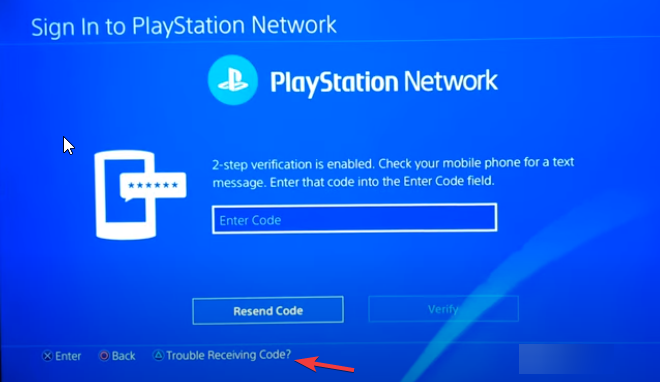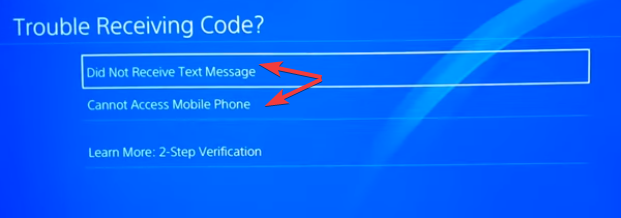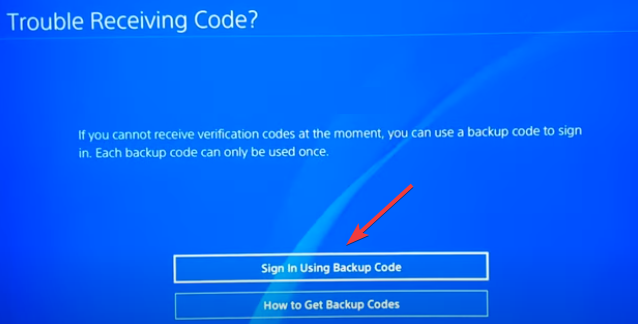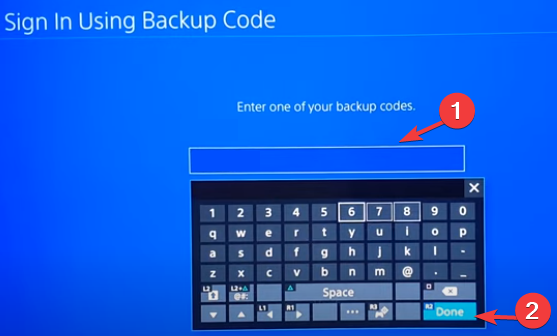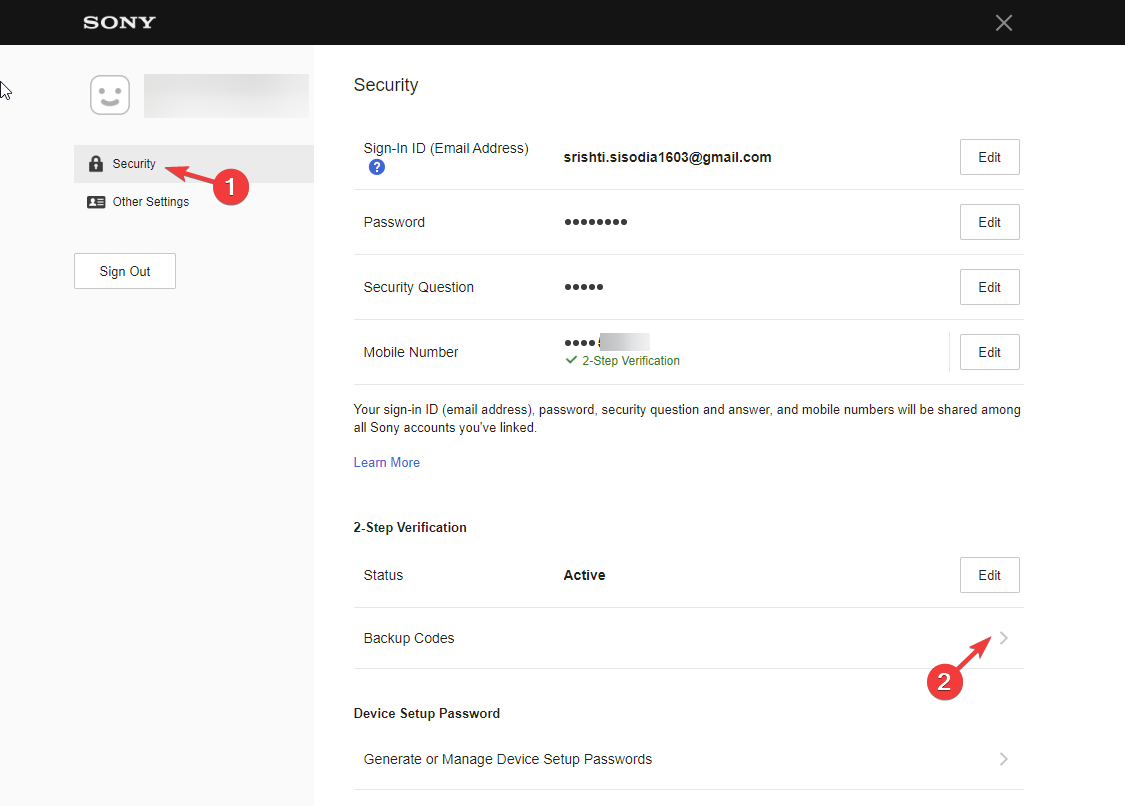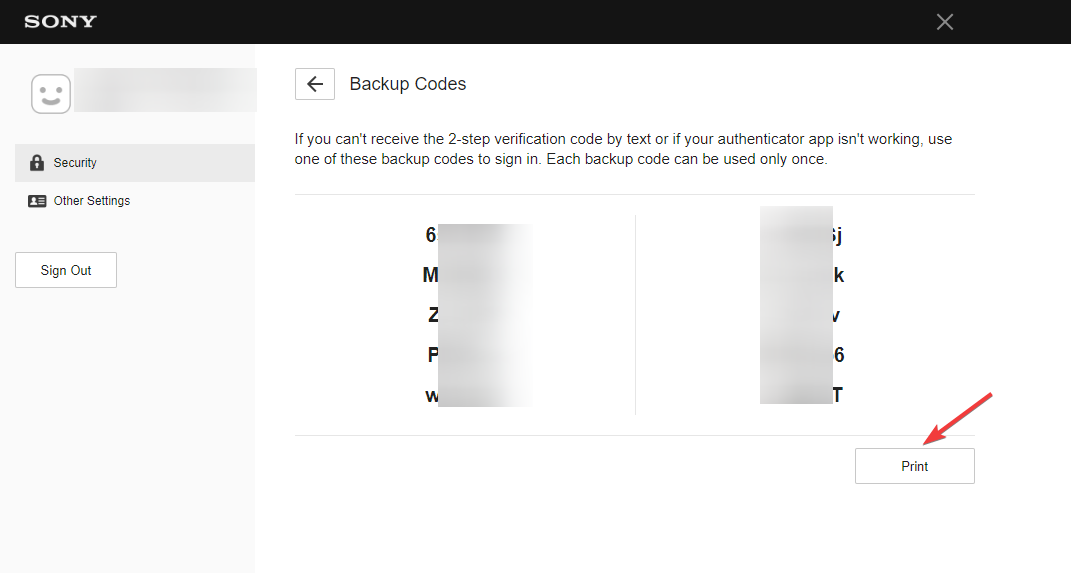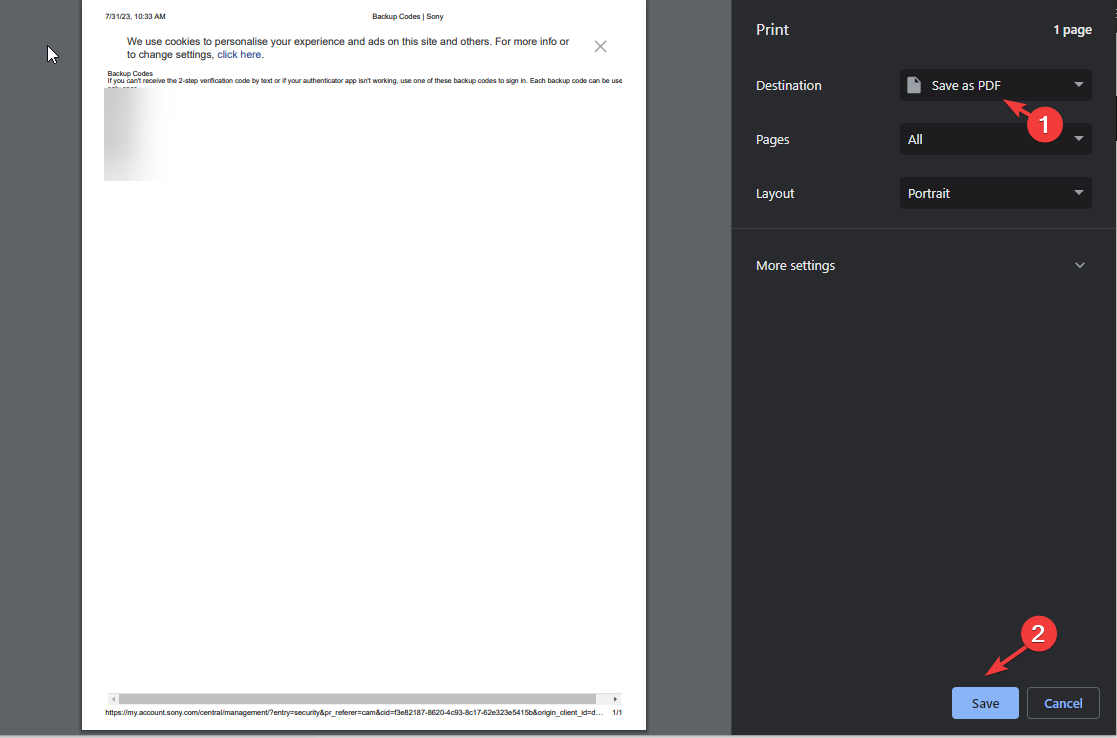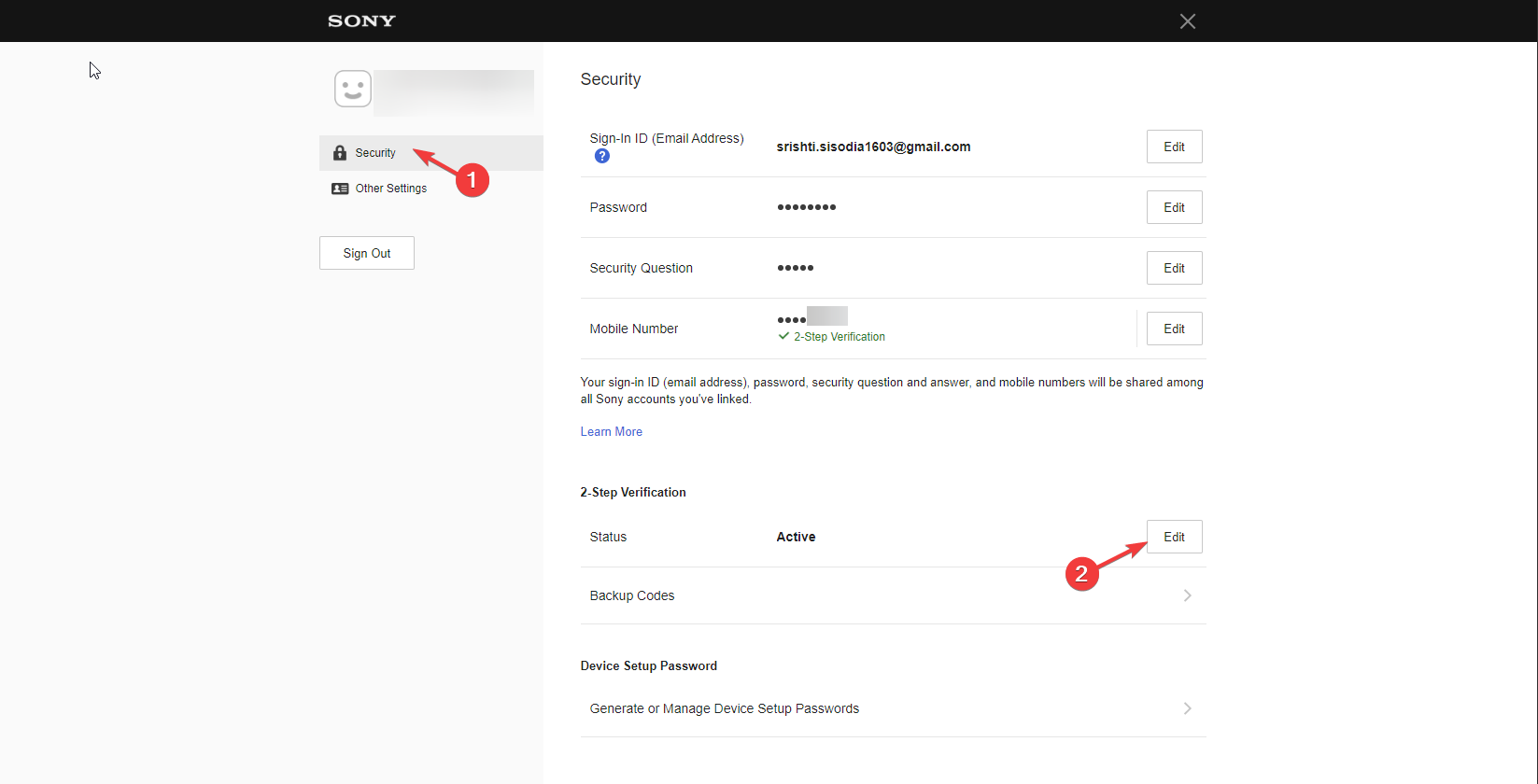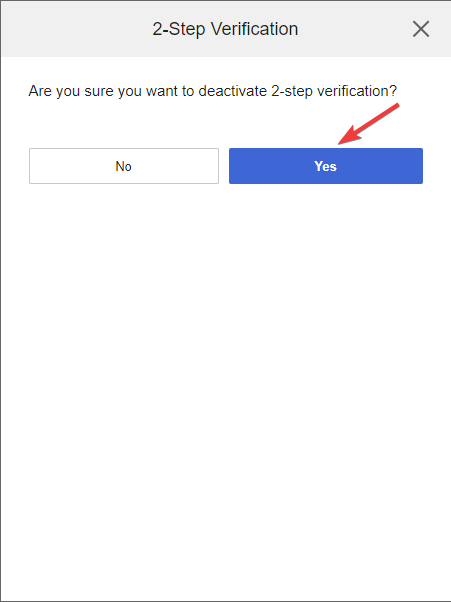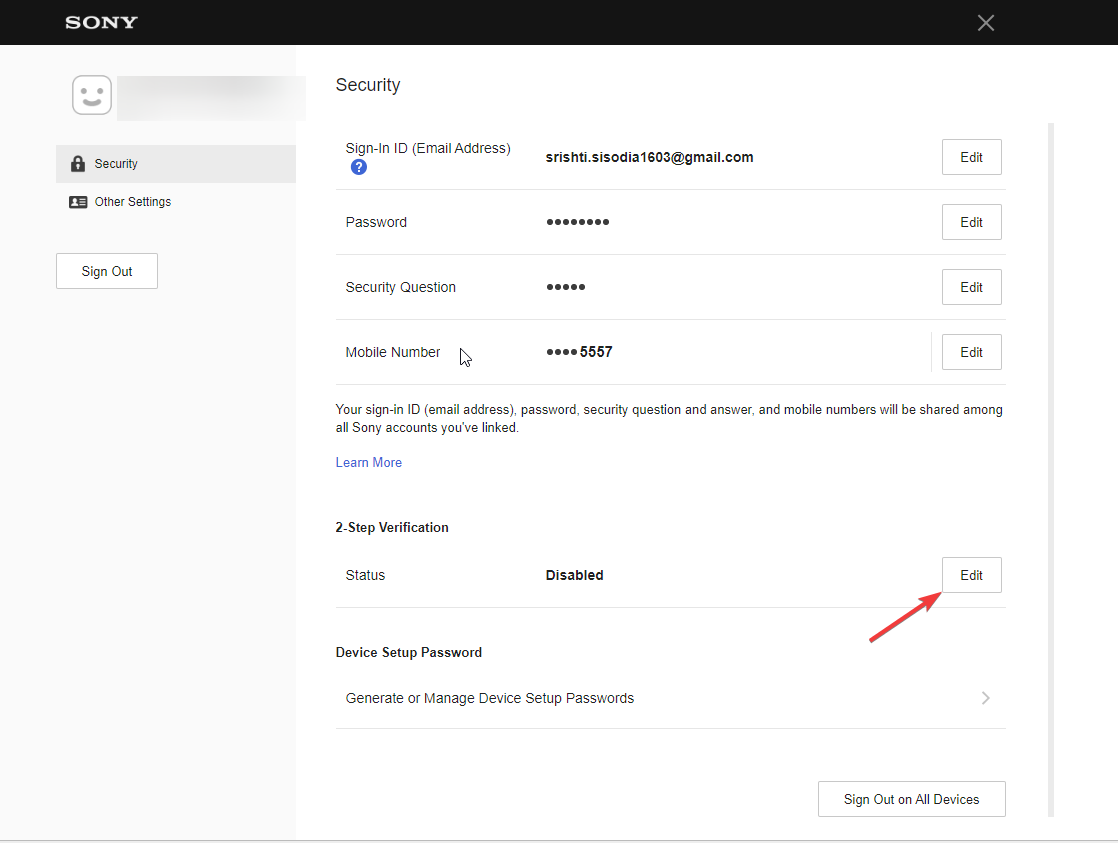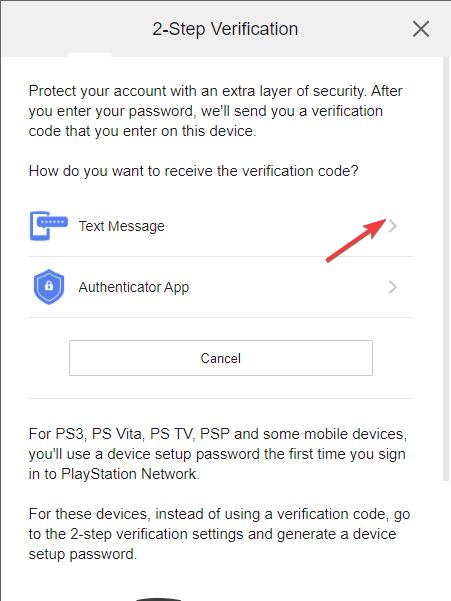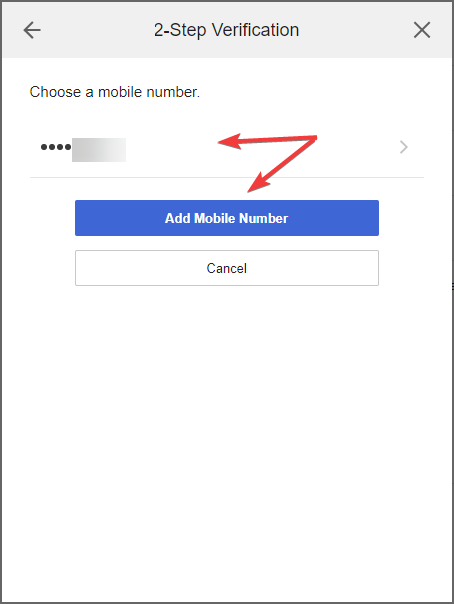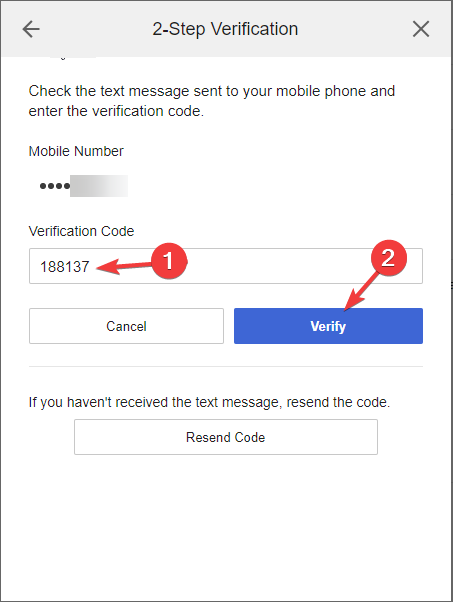PlayStation Non Invia un Codice di Verifica - [Soluzioni]
4 min. read
Published on
Key notes
- Il problema con il mancato invio del codice di verifica da parte di PlayStation potrebbe essere un errore dovuto a una scarsa connessione Internet o al fatto che l’operatore ha bloccato tali messaggi.
- Per risolvere il problema, assicurati di avere una rete stabile, controlla le impostazioni del telefono, invia nuovamente il codice o prova a ottenere i codici di backup per accedere.
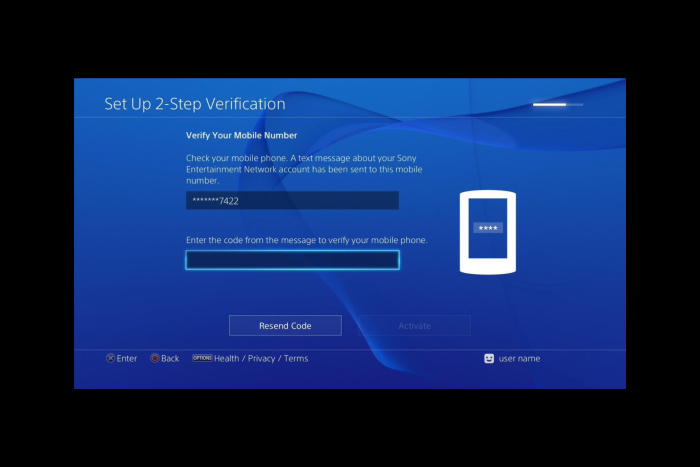
Se rimani bloccato nella schermata di accesso perché PlayStation non invia un problema con il codice di verifica, questa guida può aiutarti!
Esploreremo alcune delle soluzioni testate da esperti per risolvere il problema in pochissimo tempo.
Prima di tutto, facci sapere di più sul codice di verifica PS e cosa potrebbe causare questo problema.
Cos’è il codice di verifica PS?
Il codice di verifica PlayStation si riferisce a un secondo livello di sicurezza aggiunto al tuo account, che aiuta a evitare l’uso non autorizzato della tua console.
Quando inserisci le tue credenziali di accesso su uno qualsiasi dei dispositivi, inclusi computer, tablet, telefono cellulare o console PlayStation.
Un codice di verifica univoco viene inviato al tuo telefono cellulare. Puoi inserire il codice e accedere correttamente al tuo account.
Perché PlayStation non mi invia un codice di verifica?
Potrebbero esserci vari motivi per non ricevere un codice di verifica da PlayStation; abbiamo elencato alcuni di quelli comuni qui:
- SMS di blocco dell’operatore: le impostazioni della SIM sono configurate per bloccare questi tipi di messaggi, causando questo problema. Controlla la tua connessione Internet o contatta il tuo ISP.
- Casella SMS piena: se la tua casella di posta è piena, potresti non ricevere alcun messaggio; prova a inviare un altro messaggio al tuo dispositivo per verificare lo stesso. In tal caso, è necessario eliminare alcuni messaggi.
Ora che conosci le cause del problema, parliamo delle soluzioni per risolverlo.
Come posso risolvere il problema con PlayStation che non invia un codice di verifica?
Prima di passare ai passaggi dettagliati della risoluzione dei problemi, assicurati di eseguire questi controlli preliminari:
- Controlla le impostazioni della SIM sul tuo dispositivo mobile.
- Riavvia il telefono e invia nuovamente il codice.
- Assicurati di avere una connessione Internet stabile o prova una connessione cablata.
- Successivamente, verifica con il tuo operatore SIM se stanno bloccando il messaggio.
- Controlla le tue credenziali di accesso.
- Utilizza un browser sul tuo computer o telefono per reimpostare la password.
- Assicurati che non ci siano aggiornamenti in sospeso per il software della console.
- Controlla lo stato del server PlayStation.
Se non ha funzionato, passa alle soluzioni menzionate di seguito.
1. Utilizza il codice di backup
1.1 Se hai il codice di backup
- Nella schermata in cui ti viene chiesto di inserire il codice, fai clic su Problema ricezione codice.
- Dalla schermata Codice di errore nella ricezione, scegli Non ho ricevuto il messaggio di testo o Impossibile accedere al cellulare per procedere.
- Fai clic su Accedi utilizzando il codice di backup.
- Inserisci il codice di backup nella schermata successiva e fai clic su Fine.
- Ora fai clic su Verifica e sei dentro!
1.2 Se non hai il codice di backup
 NOTE
NOTE
- Sul tuo computer, vai al tuo profilo, quindi fai clic su Gestione account.
- Successivamente, seleziona Sicurezza.
- In Verifica in due passaggi, scegli Codici di backup.
- Riceverai un elenco di codici di backup. Puoi annotarli o fare clic su Stampa.
- Successivamente, fai clic su Salva come PDF per salvarne una copia sul tuo dispositivo. Ricorda, questi codici di backup possono essere utilizzati solo una volta, quindi usali solo in caso di emergenza.
- Una volta ottenuto il codice di backup, fai clic su Accedi utilizzando il codice di backup.
- Nella schermata Accedi utilizzando il codice di backup, inserisci il codice e seleziona Fine.
- Fai clic su Verifica.
2. Riattiva la 2FA
- Se puoi accedere al tuo account PSN su un altro dispositivo, ad esempio il PC, vai al tuo profilo e fai clic su Gestione account.
- Quindi, seleziona Sicurezza.
- In Verifica in due passaggi, fai clic su Modifica.
- Fai clic su Disattiva.
- Per confermare l’azione, fare clic su Sì.
- Successivamente, vai alla verifica in due passaggi, lo stato sarebbe Disabilitato, fai clic su Modifica.
- Seleziona il metodo di verifica in due passaggi: SMS o App di autenticazione.
- Nella schermata successiva, per l’opzione Scegli un numero di cellulare, seleziona quello esistente o fai clic su Aggiungi numero di cellulare per procedere. Se scegli quest’ultimo, inserisci il numero e fai clic su Continua .
- Successivamente, riceverai un codice di verifica sul tuo numero di cellulare, inseriscilo e fai clic su Verifica.
- Fai clic su OK per completare.
Se non riesci ad accedere al tuo account PlayStation su nessuno dei tuoi dispositivi e non hai un codice di backup a portata di mano, devi contattare l’assistenza clienti PlayStation per recuperare il tuo account.
Quindi, questi sono i metodi che puoi utilizzare per risolvere il problema con PlayStation che non invia un codice di verifica e riottenere l’accesso al tuo account PS.
Se riscontri altri problemi di accesso su PlayStation, ti consigliamo di consultare questa guida per soluzioni rapide.
Non esitate a fornirci informazioni, suggerimenti e la vostra esperienza con l’argomento nella sezione commenti qui sotto.